Ne zárja be a Google Chrome futását a háttérben

A Chrome friss verziójának telepítése után észreveheti, hogy bezárása után továbbra is a háttérben fut. Így állíthatjuk le a böngésző bosszantó viselkedését.
A telepített bővítményektől függően,néha a Google Chrome bezárása után továbbra is a háttérben fut a számítógépén. Ezt észreveheti, különösen egy új számítógép beállítása után és a böngésző friss verziójának telepítése után. A böngésző bezárásakor továbbra is megjelenik egy Chrome ikon a tálcán, sőt az értesítések is megjelennek.
A böngésző továbbra is a háttérben futés megjelenítheti például a Facebook vagy a Google Hangouts értesítéseit. Noha egyes felhasználóknak ez hasznos funkció lehet, ez bosszanthatja Önt. Ha nem rajongója, itt bemutatja, hogyan állíthatja le a Chrome futását a számítógép háttérben.
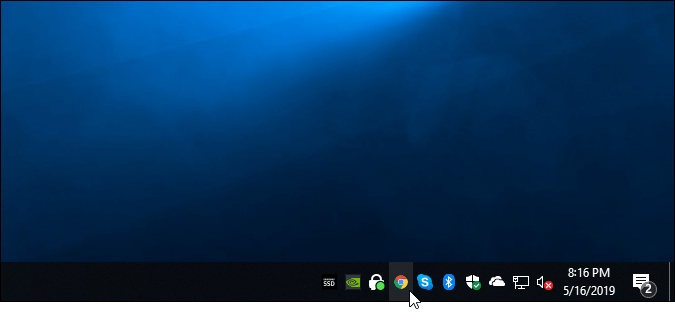
A Google Chrome bezárása után néha észreveszi annak ikonját a tálcán, amely azt jelzi, hogy továbbra is a háttérben fut.
Ne akadályozza meg a Chrome a háttér futtatását
Nyissa meg a Chrome böngészőt, majd kattintson ráikonra a tálcán. Távolítsa el a „Hagyja, hogy a Google Chrome a háttérben működjön” linket. Ez az. Most már nem fut és nem jelenít meg értesítéseket, amikor kilép a böngészőből.
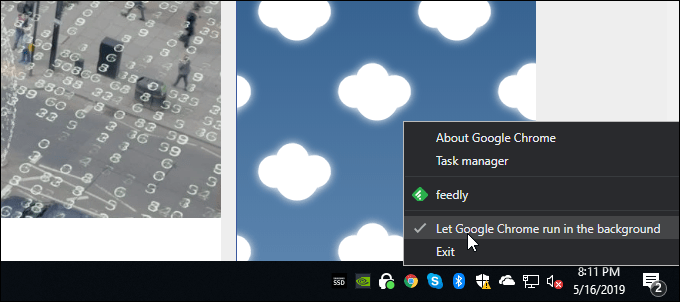
Most, ha valamilyen okból szeretné újra bekapcsolni, megteheti a Chrome beállításaiban. Nyissa meg a Chrome-ot, és induljon a Beállítások> Speciális. Ezután görgessen le a „Rendszer” részhez, és kapcsolja be a „Háttér alkalmazások futtatásának folytatása, ha a Google Chrome bezáródik” kapcsolót.
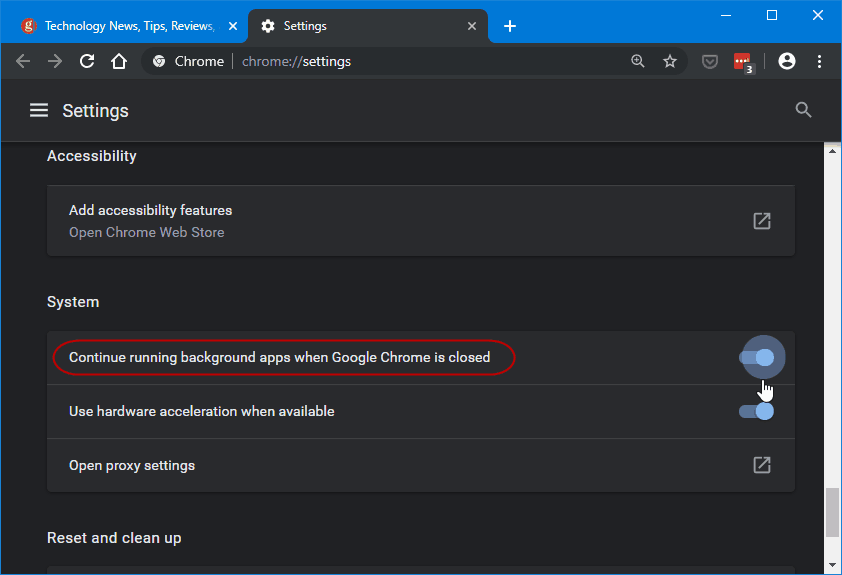
Jelenleg új Windows 10 rendszert állítok begép. Megállapította, hogy az alkalmazások háttérben futtatása alapértelmezés szerint be van kapcsolva. Telepítettem a Feedly kiterjesztését, és a Chrome bezárása után továbbra is futni fog. Más, a Chrome-ba telepített bővítmények ugyanúgy viselkedhetnek.
Függetlenül attól, hogy bosszant, vagy értesítéseket szeretne kapni a Chrome bezárása után. Könnyű kikapcsolni a tálcán található ikon segítségével. Vagy kapcsolja be újra a kapcsoló engedélyezésével a Chrome beállításaiban.










Szólj hozzá